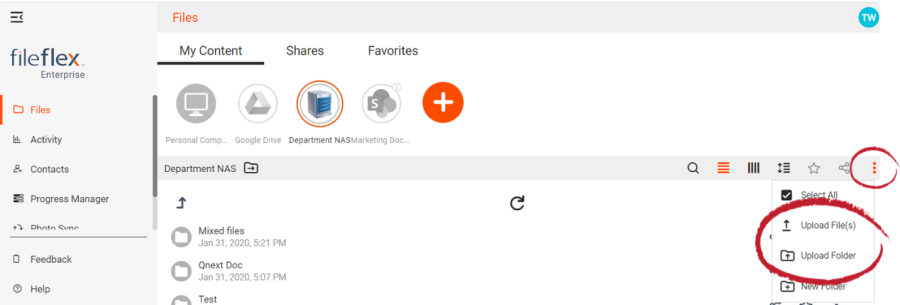...
| Sv translation | ||
|---|---|---|
| ||
アップロード機能を使用して、ファイルまたはフォルダをデバイスから FileFlex にリンクしたリポジトリにコピーできます。 1.ファイルまたはフォルダをアップロードする場所にナビゲートします。 2.右上のアクティビティバーでメニュー (3 つのドット) を開き、[アップロード] を選択します。
3.表示されるファイルエクスプローラーで、アップロードするファイルまたはフォルダを見つけて選択し、[開く] を選択します。 4.ファイル/フォルダがアップロードされると、進行状況マネージャーが開きます。このプロセスは、FileFlex をログアウトまたは閉じても終了するまで続行されます。 |
| Sv translation | ||
|---|---|---|
| ||
Puede usar la función de carga para copiar cualquier archivo o carpeta de su dispositivo a cualquier repositorio que haya vinculado a FileFlex. 1. Navegue a la ubicación a la que desea cargar el archivo o carpeta. 2. Abra el menú (3 puntos) en la barra Actividad de la esquina superior derecha y seleccione Cargar.
3. En el explorador de archivos que aparece, encuentre y seleccione el archivo o carpeta que desea cargar y seleccione Abrir. 4. El administrador de progreso se abrirá a medida que los archivos/carpetas se transfieran. Este proceso continuará hasta finalizar incluso si cierra sesión o cierra FileFlex. |